在办公软件的使用过程中,Excel和Word是两款非常常用的工具,它们各自擅长不同的领域:Excel擅长处理数据和表格,而Word则更擅长文档编辑和排版,在实际工作中,我们经常需要将这两款软件结合起来使用,比如在Word文档中插入Excel表格,本文将详细介绍如何在Word中插入Excel表格的步骤和方法。
准备工作
在开始之前,请确保你的电脑已经安装了Microsoft Office套件,并且熟悉Excel和Word的基本操作。
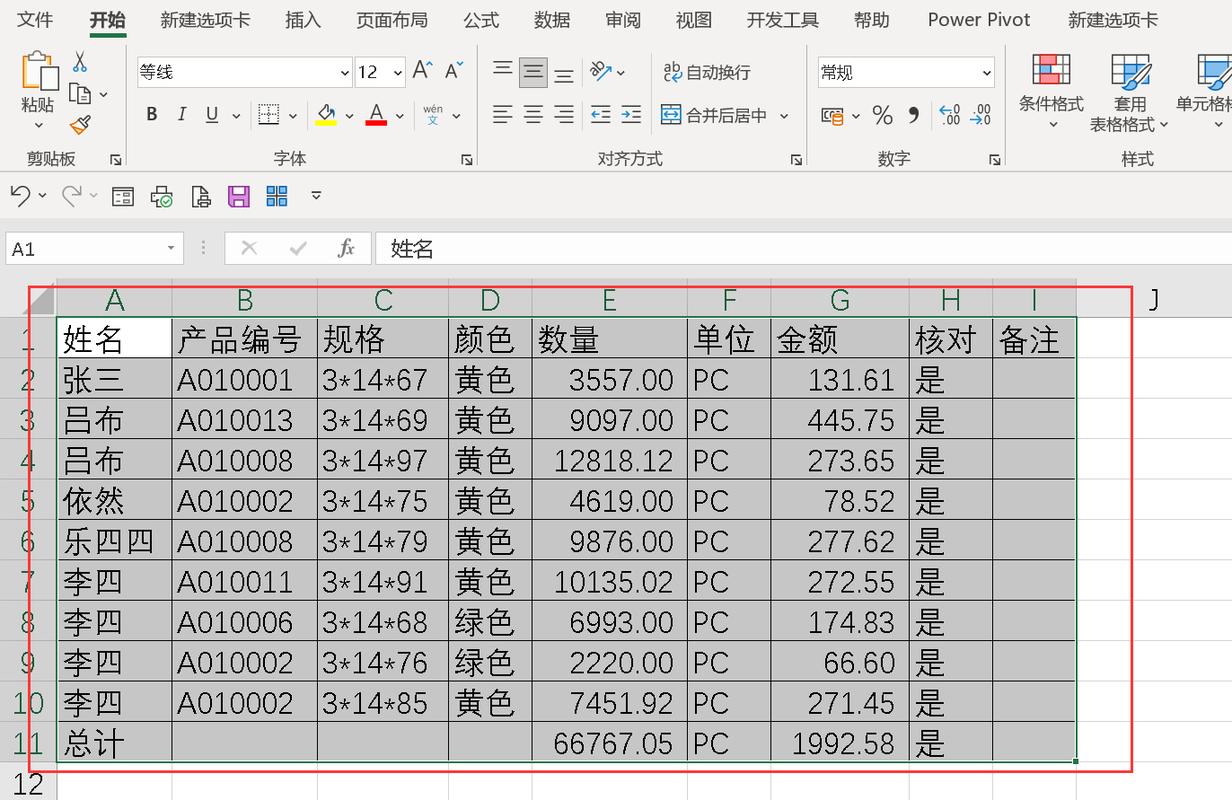
方法一:直接复制粘贴法
这是最简单也是最常用的一种方法,适用于不需要保留Excel表格原有格式和链接的情况。
1、打开Excel文件:找到并打开你想要插入到Word中的Excel文件。
2、选择并复制:使用鼠标拖拽选择你需要的部分(可以是一个单元格、一行、一列或整个表格),然后右键点击选择“复制”,或者使用快捷键Ctrl+C进行复制。
3、切换到Word:切换到你的Word文档中,将光标放置于你希望插入表格的位置。
4、粘贴:右键点击并选择“粘贴”,或者直接按下Ctrl+V键完成粘贴操作,Excel中的数据就会以图片的形式出现在Word里了。
方法二:链接对象法
如果你希望在Word中不仅显示Excel表格的内容,还能保持两者之间的动态链接,即当Excel中的数据发生变化时,Word中的表格也能自动更新,那么可以选择这种方法。
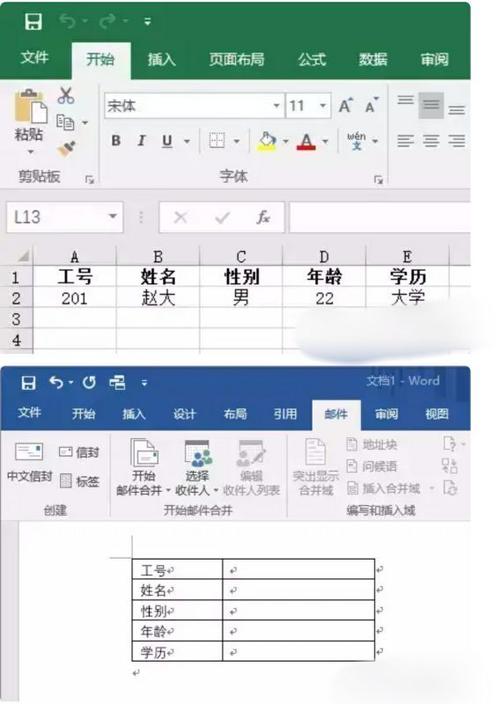
1、打开Excel文件:同样地,先打开包含所需数据的Excel工作簿。
2、复制:选中要插入的数据区域后复制。
3、切换至Word:回到Word文档,定位好插入点。
4、选择性粘贴:在“开始”选项卡下点击“粘贴”按钮旁边的小箭头展开更多选项,从中选择“选择性粘贴…”。
5、设置链接:在弹出窗口中勾选“粘贴链接”,并根据需要调整格式设置(如Microsoft Excel 工作表对象),最后点击确定即可。
通过这种方式插入的内容实际上是一个指向原始Excel文件的链接对象,因此任何对源文件所做的修改都会反映到Word文档中。
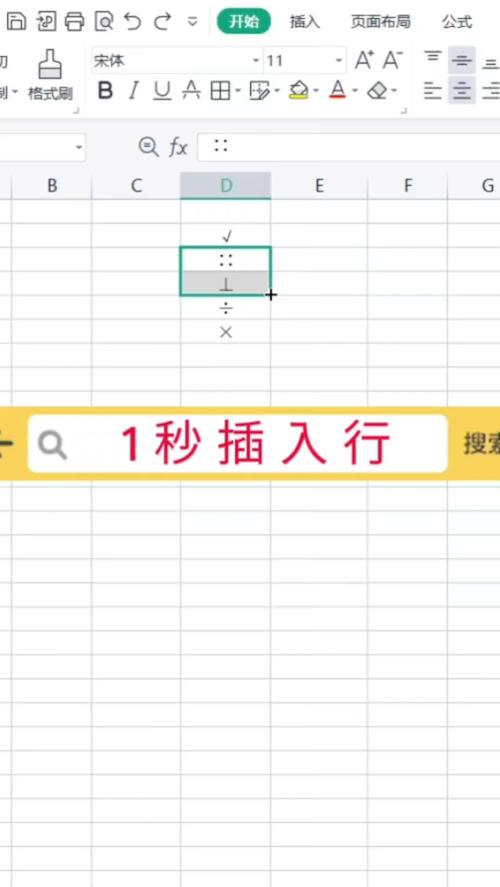
方法三:使用对象插入功能
除了上述两种方法外,还可以利用Word自带的对象插入功能来嵌入完整的Excel工作表。
1、定位插入位置:打开Word文档,确定好想要添加表格的具体位置。
2、插入对象:依次点击菜单栏上的【插入】>工具 > 【文本】组 > 【对象】>右侧的小三角图标 > 选择【对象...】。
3、创建新对象:在弹出对话框里选择“新建”标签页,从列表中挑选“Microsoft Excel Worksheet”,然后单击确定。
4、编辑Excel表格:此时会在Word页面内出现一个新的Excel窗口,你可以在这里直接输入数据或导入现有数据,完成后关闭该窗口,所做更改会被保存并嵌入到Word文档中。
注意事项
当采用链接方式插入时,请确保源文件路径不变且文件未被移动,否则可能会导致链接失效。
如果目标计算机上没有安装相应版本的Office软件,则可能无法正确查看或编辑嵌入的对象。
对于较大规模或者复杂的数据集,建议先在Excel中处理好再导入Word,以避免性能问题。
FAQs
Q1: 如何调整插入后的Excel表格大小?
A1: 可以通过拖动表格四周出现的八个控点之一来改变其整体尺寸;也可以单独调整某一列宽或行高,只需将鼠标指针放置于边界线上直至出现双箭头图标后再进行拖拽即可。
Q2: 能否只更新Word中的链接而不打开整个Excel文件?
A2: 可以,只需双击Word文档中的链接对象,系统会自动启动Excel并加载相关数据,修改完毕后保存退出,返回Word时会发现内容已同步更新。
就是关于如何在Word中插入Excel表格的几种常见方法及其操作指南,希望能够帮助大家更加高效地完成日常工作任务!
到此,以上就是小编对于excel怎么插入word的问题就介绍到这了,希望介绍的几点解答对大家有用,有任何问题和不懂的,欢迎各位朋友在评论区讨论,给我留言。
内容摘自:https://news.huochengrm.cn/cyzx/12881.html
